İçindekiler
"Windows 7 build 7601 güncellemesinden sonra, bilgisayarımın masaüstü duvar kağıdı aniden kararıyor ve program simgeleri hala görünüyor. Aynı zamanda, bu Windows kopyası orijinal değil şeklinde bir hata mesajı görüntüleniyor.
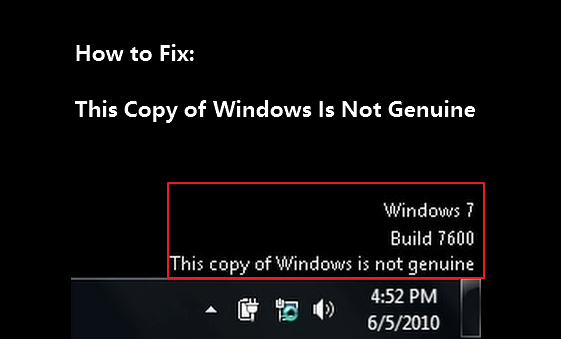
Bilgisayarı yeniden başlatıyorum ve koyu siyah bir arka plan dışında hiçbir şey değişmedi.Windows'un bu kopyası orijinal değil hatasını nasıl kalıcı olarak kaldırabilir ve bilgisayarımın düzgün çalışmasını sağlayabilirim?"
"Windows 7 build 7601, Windows'un bu kopyası orijinal değil" neden ortaya çıkıyor?
- Windows 7 işletim sisteminiz orijinal değil; orjinal Windows crack'ini yükledikten yaklaşık bir ay sonra hatayla karşılaşabilirsiniz.
- Deneme süresinden sonra Windows lisansınızı etkinleştirmediniz.
- Kullanmakta olduğunuz Windows işletim sistemi lisansının süresi dolmuş veya engellenmiş.
İşteyken Windows'un bu kopyası orijinal değil mesajı alsanız ve bu can sıkıcı bir durum olsa da; sorunu ve beraberinde gelen siyah arka plan sorununu ortadan kaldırmanın bazı etkili yolları vardır. İşte Windows orijinal değil sorununun nasıl çözüleceği.
Windows'un Bu Kopyası Orjinal Değil Sorununu Kalıcı Olarak Kaldırma
Windows 7 veya Windows 10'un meşru bir sürümünü kullanıyor olsanız da olmasanız da, Windows orjinal değil hatasını düzeltmenin bir kaç yolu vardır. Ancak bu yöntemlerin Windows'un korsan bir kopyasını orijinal bir kopyaya dönüştürmeye yardımcı olmayacağını unutmayın. Bu nedenle, Windows 7'nin tüm özelliklerini kullanmak için orijinal bir parça satın almanız ve doğrulanmış bir etkinleştirme kodu kullanmanız gerekir.
Düzeltme 1. Windows 7'de KB971033 Güncellemesini Kaldırın
Windows 7 KB971033 güncelleştirmesi, Windows Etkinleştirme Teknolojileri ve Windows'un orijinal olup olmadığını algılamaya yardımcı olan güncelleştirilmiş bir dosya içerir. Windows 7 düzgün şekilde etkinleştirilmedi ise, masaüstünün sağ alt kısmında "Windows 7 build 7601 bu Windows kopyası orjinal değil" mesajını alabilirsiniz.
Bu nedenle, Windows 7 orjinal bildirim derlemesi 7601/7600'ü kaldırmak için bu güncelleştirmeyi silmeyi seçebilirsiniz.
Dikkat: Bu yöntem biraz riskli olma eğilimindedir. Güncelleme dosyalarının kaldırılması, diğer program dosyalarının arızalanmasına veya bilgisayarda beklenmeyen veri kaybına neden olabilir. Prosedürü güvenli hale getirmek için, güncelleme dosyasını silmeden önce bilgisayarı yedeklemek için EaseUS yedekleme yazılımını kullanmanız daha iyi olur.
Adım 1. EaseUS Todo Backup'ı başlatın ve ardından önemli dosyaları korumak için "File Backup"ı seçin.

Adım 2. Dosya yolu veya dosya türü aracılığıyla kaynak verileri seçin. Ardından, yedekleme dosyasını depolamak istediğiniz hedefi seçin.
Adım 3. Verileri yedeklemeye başlamak için "Proceed"e tıklayın.
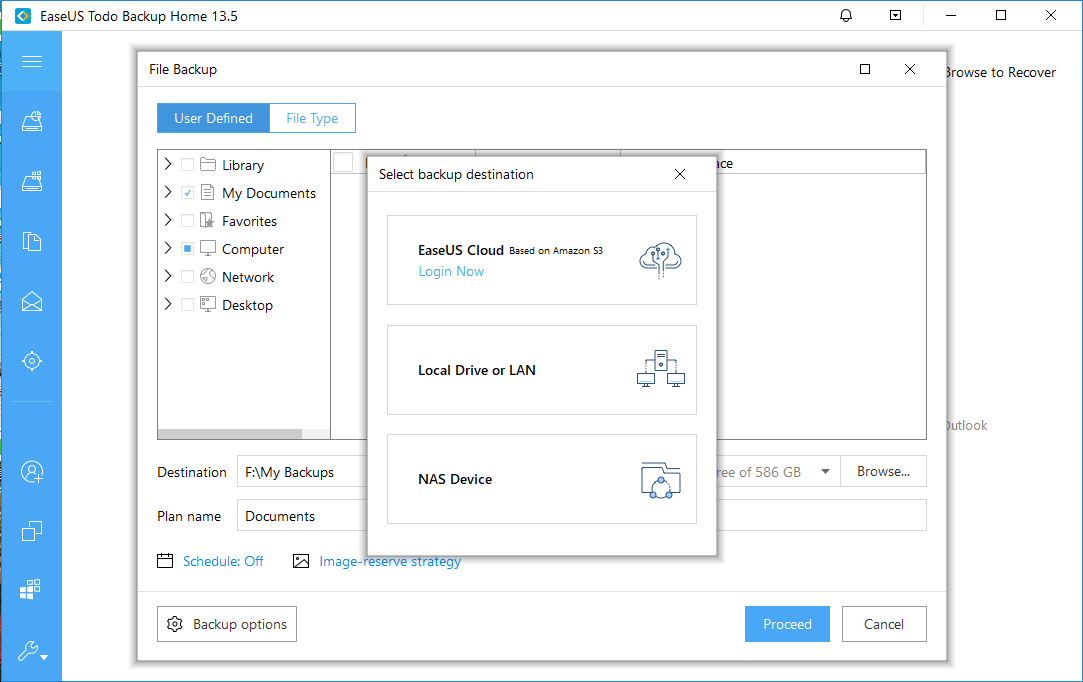
KB971033 güncellemesini silmek için adım adım kılavuz.
Adım 1. "Başlat"a gidin > "Denetim Masası"nı açın.
Adım 2. "Programlar ve Özellikler" i açın. "Yüklü güncellemeleri görüntüle"ye tıklayın.
Adım 3. Yüklü tüm güncellemeleri yükledikten sonra, "KB971033" güncellemesini kontrol edin ve kaldırın.
Adım 4. Bilgisayarınızı yeniden başlatın.
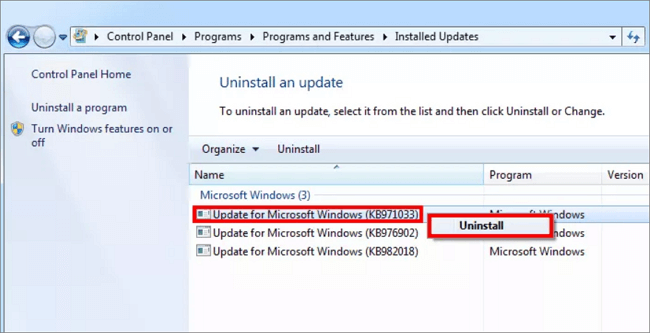
Düzeltme 2. Bilgisayarınızın Lisans Durumunu SLMGR -REARM Komutu ile Sıfırlayın
Masaüstünüzde "Windows'un bu kopyası orijinal 7601/7600 değil" mesajını görmemek için bilgisayarınızın lisans durumunu kontrol edebilirsiniz. Bunu yapmak için SLMGR -REARM Komutunu kullanmanız gerekir.
SLMGR, bilgisayarınızın lisansını yöneten Windows Server Lisans Yöneticisi Komut Dosyası anlamına gelir. REARM komutu, hem Windows 32-bit hem de 64-bit ve Windows işletim sisteminin tüm sürümlerinde makinenin lisans durumunu sıfırlayacaktır.
Adım 1. Başlat menüsüne tıklayın ve arama alanına cmd yazın. Cmd'ye sağ tıklayın ve Yönetici Olarak Çalıştır'a tıklayın. Komut istemini yönetici ayrıcalıklarıyla çalıştırmalıdır.
Adım 2. SLMGR -REARM yazın ve Enter'a basın. Şimdi bir onay penceresi göreceksiniz; "Tamam" ı tıklayın.
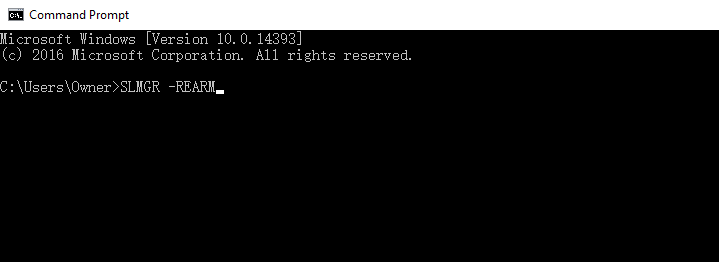
Adım 3. Bilgisayarınızı yeniden başlatın ve "Bu Windows kopyası orijinal değil" mesajının artık oluşmadığını göreceksiniz.
Adım 4. Windows orijinal değilse mesajı hala oradaysa, komut isteminde slmgr /rearm deneyini tekrarlayabilirsiniz.
SLMGR -REARM komutunu çalıştırdığınızda "Bu izin verilen maksimum yeniden modernize etme sayısı aşıldı" şeklinde bir hata mesajı alıyorsanız, sorunu şu şekilde giderebilirsiniz:
Adım 1. Win + R tuşlarına basarak Çalıştır penceresini açın. Regedit.exe yazın ve Kayıt Defteri Düzenleyicisi'ni açmak için Enter'a basın.
Adım 2. "HKEY_LOCAL_MACHINE > Yazılım > Microsoft > WindowsNT > Güncel sürüm"e gidin. Mevcut sürümü genişletin, SoftwareProtectionPlatform'u bulun ve tıklayın.
Adım 3. SkipRearm'ı bulun ve Değiştir'i seçmek için sağ tıklayın. Değeri 0'dan 1'e değiştirin ve Tamam'a tıklayın.
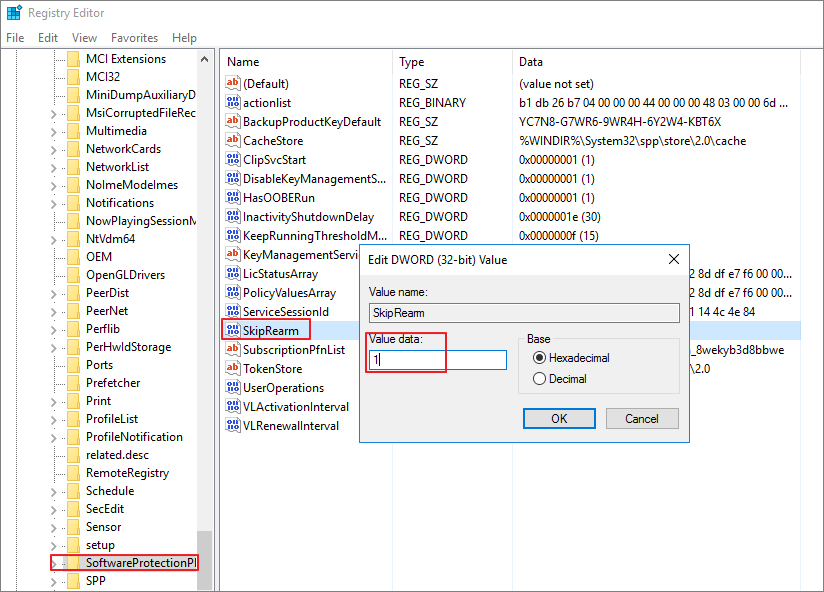
Adım 4. Kayıt Defteri Düzenleyicisinden çıkın ve bilgisayarınızı yeniden başlatın. Windows orjinal değil sorunu bu sefer çözülmeli.
Düzeltme 3. Tak ve Çalıştır Hizmetini RSOP Komutuyla Yeniden Yapılandırın
Bazen bilgisayar politikanız doğru yapılandırılmamış olabilir ve bu nedenle bir hata mesajıyla çalışabilir. Tak ve Kullan Grup İlkesi nesnesini RSOP komutuyla yeniden yapılandırarak Windows orijinal değil hatasını düzeltebilirsiniz. RSOP, Sonuç Politika Penceresi Kümesi anlamına gelir.
Adım 1. Çalıştırma aracını başlatmak için Windows + R düğmesine basın. rsop.msc yazın ve Giriş düğmesine basın.
Adım 2. "Windows ayarları" > "güvenlik sistemi" > "sistem hizmetleri"ne gidin, ardından "Tak ve çalıştır hizmetleri"ni arayın.
Adım 3. Üzerine sağ tıklayın ve "Özellikler" i seçin. Hizmet Başlangıç Modunu Seç seçeneğinde, "Otomatik" seçeneğini işaretleyin ve değişiklikleri kaydedin.
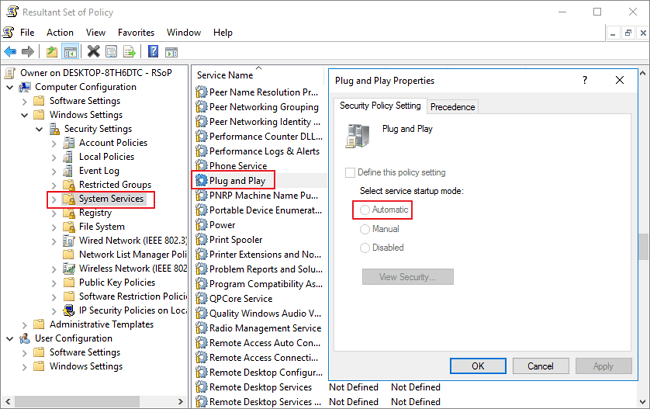
Adım 4. İlk adımda yaptığınız gibi Windows + R tuşlarına basın. Çalıştır kutusuna gpupdate/force yazın. Enter tuşuna basın ve yürütmesinin tamamlanmasını bekleyin.
Adım 5. Bilgisayarınızı yeniden başlatın ve Windows'un orijinal değil sorununun çözülüp çözülmediğini kontrol edin.
Düzeltme 4. Otomatik Windows Güncellemelerini Kapatın
Bahsettiğimiz gibi, bir güncelleme dosyası Windows'un orjinal olup olmadığını kolayca algılayabilir. Bu nedenle gelecekte herhangi bir güncelleme yüklemeyeceğinizden emin olun. Tüm Windows otomatik güncellemelerini kapatmak için adımları izleyin.
Not: Windows güncellemesini devre dışı bırakmak, hataları düzeltmek veya yeni özellikler almak için Windows'unuzu en son sürüme yükseltmenizi engeller fakat bu Microsoft tarafından önerilmez veya desteklenmez. Dikkatle yapın.
Adım 1. Çalıştır kutusunu başlatmak için Windows + R tuşlarına basın. services.msc yazın ve Enter'a basın.
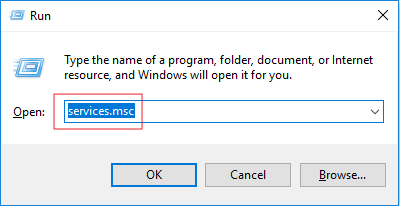
Adım 2. "Windows Update"i bulun ve çift tıklayın.
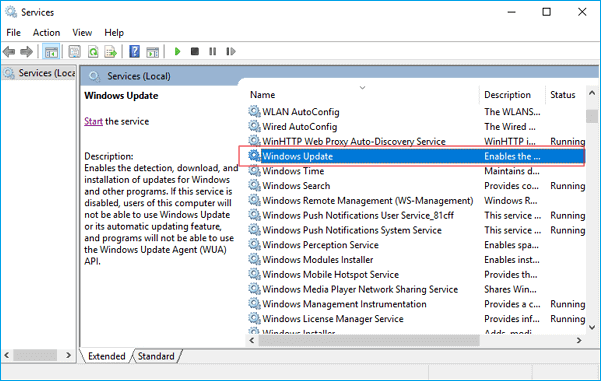
Adım 3. Başlangıç türünde "Devre Dışı" öğesini seçin. Ardından ayarları kaydetmek için "Uygula" ve "Tamam" ı tıklayın.
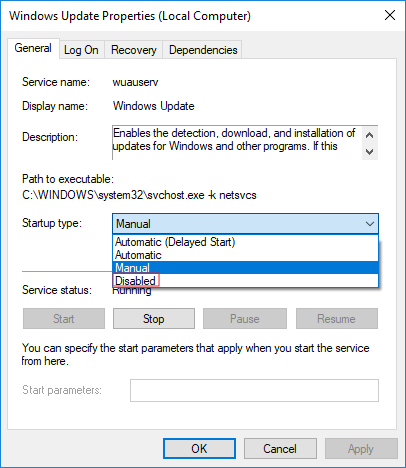
Windows otomatik güncelleme özelliğini devre dışı bırakmak için tek tıklamalı bir çözümü mü tercih ediyorsunuz? Öyleyse, size yardımcı olması için çok yönlü araç setini edinin
- EaseUS CleanGenius. Bununla Windows Update'i devre dışı bırakabilir/etkinleştirebilir, sabit sürücüleri onarabilir, yazma korumasını kaldırabilir/etkinleştirebilir ve daha fazlasını saniyeler içinde yapabilirsiniz.
Windows Update'i devre dışı bırakmak için:
Adım 1. EaseUS CleanGenius'u ücretsiz İNDİRİN ve bilgisayarınıza kurun.
Adım 2. EaseUS CleanGenius'u başlatın ve "Optimization"a gidin.
Adım 3. Araç, Windows Update hizmetinin durumunu otomatik olarak algılayacaktır. Windows Update şu anda etkinse, hizmeti durdurmak için değişiklik anahtarına tıklayın.
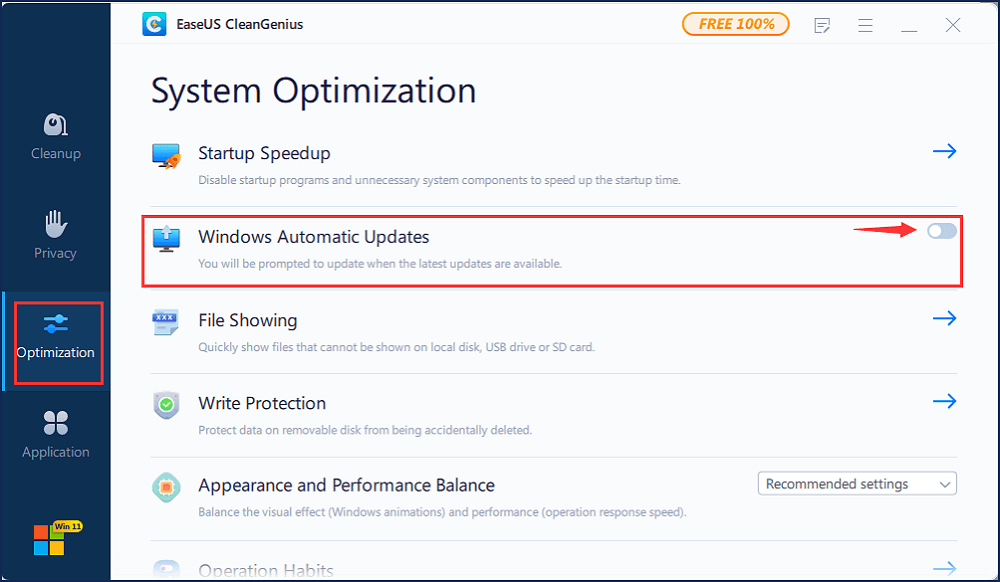
Adım 4. Hizmeti otomatik olarak devre dışı bırakıp bırakmadığınızı kontrol etmek istiyorsanız, "Başlat" > "Hizmetler" yazın > "Hizmetler"e sağ tıklayın ve "Yönetici olarak çalıştır"ı seçin.
Adım 5. Hizmetler listesinde "Windows Update" > "Özellikler" öğesini bulun ve sağ tıklayın. "Servis durumu" bölümünde servisin durdurulduğunu görmelisiniz.
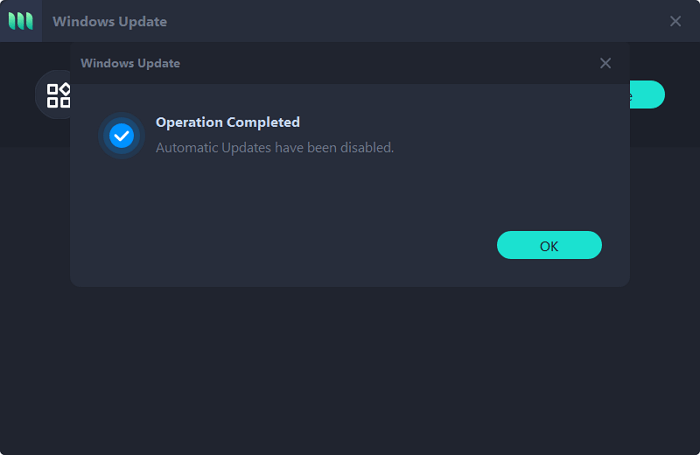
Düzeltme 5. Bilgisayar Lisansınızın Meşru Olduğundan Emin Olun
"Bu Windows kopyası orijinal değil" sorununun en muhtemel nedeni, korsan bir Windows sistemi kullanmanızdır. Korsan bir sistem, meşru bir sistem kadar kapsamlı işlevlere sahip olmayabilir. En önemlisi, bilgisayarınızı büyük riske atabilecek güvenlik açıkları vardır. Bu nedenle, meşru bir Microsoft Windows işletim sistemi kullandığınızdan emin olun.
Üçüncü taraf e-ticaret mağazalarından Windows işletim sistemi satın almayın. Sorun yaşamanız ve önceden bir lisans için ödeme yapmanız durumunda, satıcınızla iletişime geçmeniz gerekir. Microsoft desteği, yalnızca Microsoft mağazasından Windows işletim sistemi satın aldığınızda sorunu çözmenize yardımcı olur.
Sonuç
Yukarıdaki yöntemlerin Windows 10 ve 7 bilgisayarınızda Windows'un bu kopyası orijinal değil sorununu çözebileceğini umuyoruz.
Windows orijinal değil, yüksek frekanslı sorunlardan biridir. Ve neyse ki, bu sorun genellikle veri kaybına neden olmaz. Ancak sistem çökmesi, sabit sürücü arızası veya bilinmeyen virüs saldırısı gibi diğer beklenmeyen bilgisayar sorunları bilgisayarınıza zarar verebilir ve ciddi veri kaybına neden olabilir. Bu nedenle bilgisayarınızı düzenli olarak bir USB flash sürücüye yedekleyin ve veri güvenliğini koruyun.
SSS:
Bu Windows Kopyası Orijinal Değil Sorunu Hakkında Daha Fazla Bilgi Edinin Aşağıdaki hızlı soru ve yanıtlardan Windows orjinal değil sorunu ve nasıl düzeltileceği hakkında daha fazla bilgi edinin.
Windows 7'nin bu kopyası orjinal değil sorunundan nasıl kurtulurum?
Windows'un bu kopyası orjinal değil sorununu kaldırmak için, önce Windows lisansınızın yasal olup olmadığını kontrol edebilirsiniz. Ardından, Windows 7'de bu Windows kopyası orjinal değil sorununu düzeltmek için RSOP veya SLMGR -REARM komutlarını kullanın.
Bu iki yöntem işe yaramazsa, yine de Windows 7'de KB971033 güncellemesini silmeyi deneyebilir veya sorun gidermek için Windows güncellemesini devre dışı bırakabilirsiniz.
Bilgisayarım neden bu Windows kopyasının orjinal olmadığını söylüyor?
Windows 7 KB971033 güncellemesi, güncellenmiş bir dosyaya ve Windows işletim sisteminizin yetkilendirilmiş veya korsan olup olmadığını algılayabilen Windows Etkinleştirme Teknolojilerine sahiptir. Windows'unuz yasal değilse, "Bu Windows kopyası orijinal değil" mesajını alırsınız.
Deneme süresinden sonra Windows lisansınızı etkinleştirmediyseniz veya lisansın süresi dolduysa, bu hata mesajını görürsünüz.
Windows'un orijinal bir kopyası var mı?
Windows orjinal doğrulamasını Ayarlar'da gerçekleştirebilirsiniz.
Adım 1. Başlat menüsüne gidin, "Ayarlar" > "Güncelleme ve güvenlik"e tıklayın.
Adım 2. İşletim sisteminin etkin olup olmadığını görmek için sol paneldeki "Etkinleştirme"ye tıklayın. Evetse ve "Windows bir dijital lisansla etkinleştirildi" görüntüleniyorsa, Windows 10'unuz Orijinaldir.
Windows 7 orijinal değilse Windows 10'a nasıl yükseltirim?
Orijinal olmayan Windows 7 kurulumunu Windows 10 ürün anahtarıyla etkinleştiremezsiniz. Windows 10 Home için ISO'yu yalnızca Microsoft'un resmi web sitesinden indirebilir, ardından özel bir kurulum gerçekleştirebilirsiniz.
İlgili Makaleler
-
Kendi Başınıza Windows 10'u USB Sürücüsüne Klonlama
![author icon]() Gemma/2021/09/01
Gemma/2021/09/01
-
Windows 10'da Sabit Disk Nasıl Ghost Yapılır
![author icon]() Jean/2021/09/02
Jean/2021/09/02
-
Ağda Birden Çok Bilgisayarı Önyüklemek için Ücretsiz PXE Boot Server İndirme
![author icon]() Jean/2021/09/02
Jean/2021/09/02
-
M.2 SSD Klonlama Yazılımı ile İşletim Sistemini M.2 SSD'ye Taşıyın
![author icon]() Gemma/2021/09/01
Gemma/2021/09/01